Written by
JoãoSilvaComo recuperar dados perdidos do MacBook Pro/Air 2018/2019/2020?
Resumo: Esta página trata de como recuperar dados do MacBook Air e MacBook Pro 2018, 2019, 2020 com o chip de segurança T2. A recuperação de dados do chip T2 quando o MacBook não liga é agora possível.

Embora os notebooks Mac tenham ganhado uma reputação por seu desempenho e beleza, cada vez mais pessoas encontram uma desvantagem nos MacBook Pro e MacBook Air introduzidos em 2018 e depois. Ou seja, quando um MacBook com chip T2 não liga após danos causados pela água ou uma falha no sistema, a recuperação de dados é quase impossível.
O que torna a recuperação de dados do MacBook 2018, 2019, 2020 tão difícil é um componente de hardware chamado chip de segurança T2 da Apple dentro da máquina. Mas como o T2 impede a recuperação de dados do HD ou SSD interno?
Neste artigo, você obterá três maneiras de recuperar dados perdidos do MacBook 2018/2019/2020.
Chip de segurança T2 da Apple e recuperação de dados do chip T2
Para entender toda essa questão, a parte necessária de saber é como o chip T2 faz diferença e quais são eles.
Vamos começar com uma análise mais detalhada do chip de segurança T2 da Apple.
O que o chip T2 faz?
O chip de segurança T2 da Apple é um silício personalizado para Mac, baseado em seu antecessor, o chip T1. A segunda geração foi redesenhada para fornecer mais novas capacidades, como as seguintes.
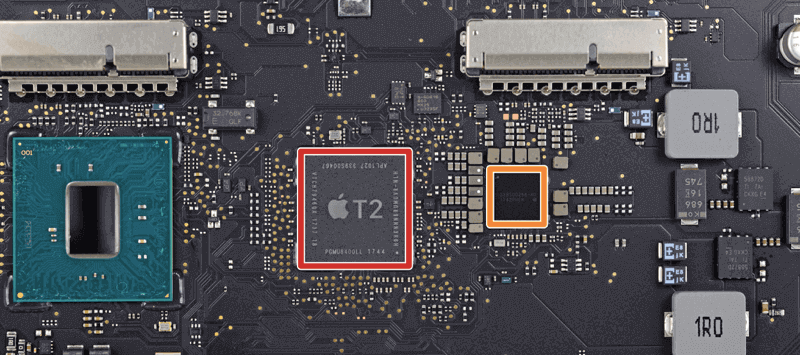
- O uso da Touch Bar do MacBook Pro com um chip T2 se torna mais seguro porque esse chip pode proteger melhor a impressão digital do Touch ID.
- A câmera FaceTime HD funcionará melhor na detecção facial para o processador de sinal de imagem no chip de segurança T2.
- Os usuários agora podem invocar a Siri em Macs com um chip T2 dizendo "Ei Siri", já que o controlador de áudio é introduzido.
- O Controlador de Gerenciamento do Sistema dentro do chip ajuda a controlar o carregamento da bateria do Mac, o modo de suspensão e a acordar para melhor desempenho.
- O chip T2 pode detectar hardware não-Apple, protegendo alguém de adicionar hardware não confiável à placa-mãe e bisbilhotar os dados de um usuário.
- Os dados no volume interno estarão mais seguros, pois nenhuma maneira pode acessar os dados sem a senha, graças à criptografia e descriptografia dos dados em SSD incorporado do chip T2.
- O Mac inicializará em uma condição segura porque o chip T2 verificará a integridade do processo de inicialização, mas é proteção opcional no caso de desejar inicialização externa.
Assim como os chips da série A nos dispositivos iOS, o T2 Chip é para um novo nível de integração e segurança para Mac. Agora, ter um chip T2 no Mac traz tantos recursos novos e bons, quais Macs têm chips T2 dentro então? Na ansiedade de saber se seu Mac tem o chip T2 da Apple, verifique a próxima parte.
Quais modelos de Mac possuem o chip de segurança T2?
O chip de segurança T2 da Apple teve sua estreia antecipada no iMac Pro 2017. Desde então, esses modelos de Mac vêm com este poderoso chip.
- iMac (2020 e posterior)
- iMac Pro
- Mac Pro (2019)
- Mac mini (2018)
- MacBook Air (2018, 2019, 2020)
- MacBook Pro (2018, 2019, 2020)
No caso de não ter ideia de qual modelo o Mac é, o Informações do Sistema é um bom método para verificar. Basta ir ao menu Apple > Sobre este Mac > Relatório do Sistema > selecione Controller ou iBridge, uma frase "Apple T2 chip" à direita significa que o Mac é equipado com o chip T2.
Como o chip T2 torna a recuperação de dados do MacBook 2018/2019/2020 difícil?
É reconhecido que o chip T2 da Apple torna os dados no SSD interno mais seguros. Mas a criptografia de armazenamento do chip T2 também torna praticamente impossível recuperar dados de um Mac danificado. Após falha em tentativas limitadas de senha, o SSD será bloqueado e não aceitará mais nenhuma senha. E qualquer tentativa de remover o SSD da máquina tornará o disco ilegível.
Além disso, cada Mac com chip T2 possui um ID único para criptografia. Portanto, é impossível acessar dados em um SSD interno em outro Mac. Como resultado, quando o MacBook Pro ou MacBook Air que possui um chip T2 não está ligando, os métodos tradicionais de recuperação de dados como o Modo de Disco de Destino não funcionarão mais.
Mas isso significa que a recuperação de dados do MacBook 2018/2019/2020 é impossível para sempre? Não necessariamente.
Como recuperar dados perdidos do MacBook 2018/2019/2020?
Até agora, existem três formas de obter arquivos de Macs que foram introduzidos em 2018 e posteriormente. Uma delas é a recuperação de dados do chip T2, que está disponível na iBoysoft mesmo se o Mac com chip T2 não ligar.
Vamos verificar uma por uma.
Solução 1. Recuperar dados deletados ou perdidos do MacBook 2018/2019/2020 usando o backup do Time Machine
O Time Machine é uma ferramenta de backup integrada nos computadores Mac. Então, se você ativou o backup do Time Machine antes de os arquivos serem deletados ou perdidos, você pode restaurar dados dos backups automáticos do Time Machine.
• Como recuperar dados perdidos do Mac com backup do Time Machine?
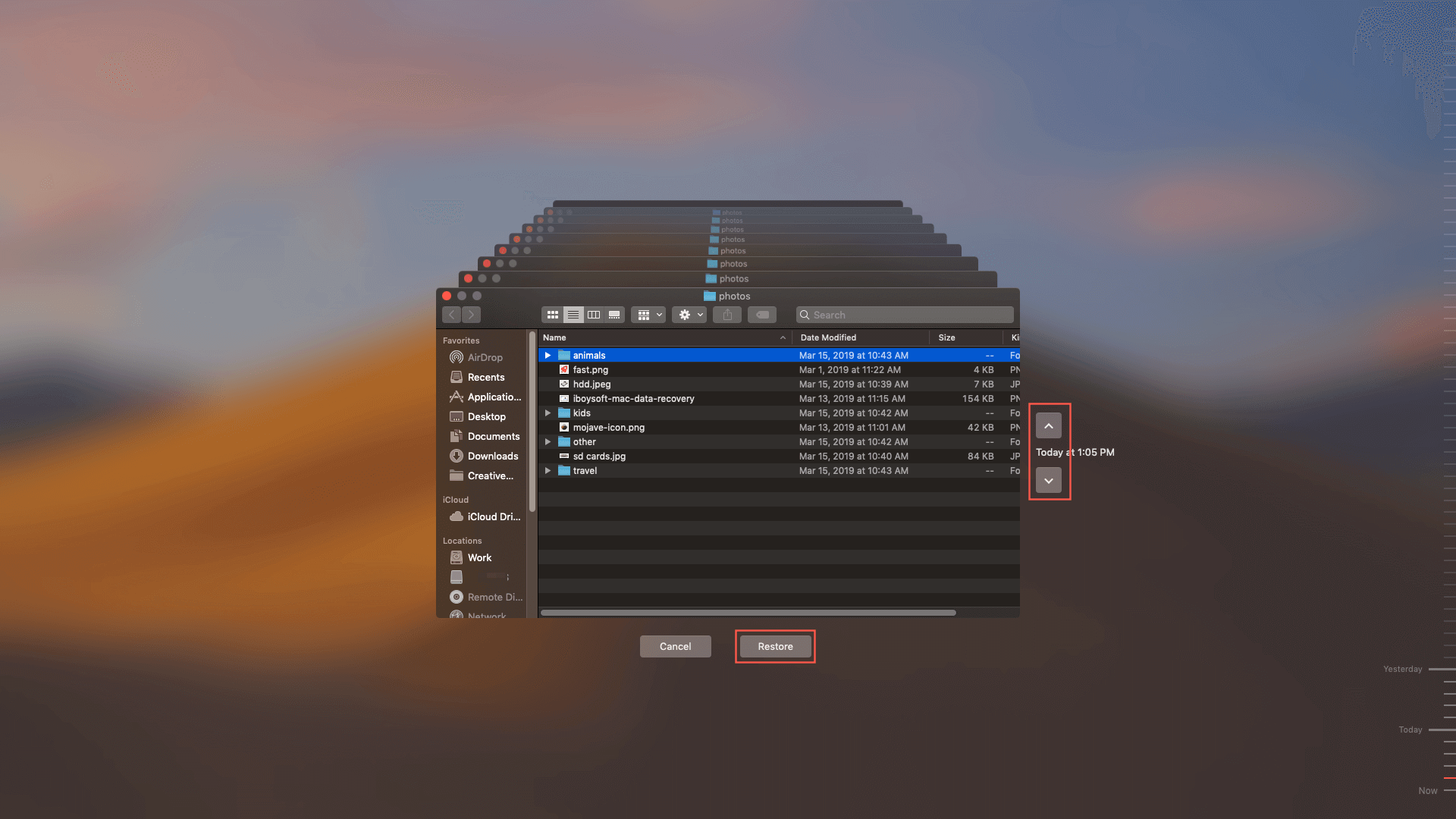
O Time Machine é uma boa ferramenta para recuperar arquivos deletados do MacBook Pro SSD. No entanto, este método só funciona se você configurou o Time Machine no MacBook Pro 2018/2019 antes dos arquivos serem perdidos. No caso de você não ter feito um backup, a próxima solução é uma melhor escolha.
Solução 2. Recuperar dados perdidos do MacBook 2018/2019/2020 com software de recuperação de dados para Mac
Em termos de recuperação de dados do MacBook 2018, 2019, 2020, nenhuma ferramenta de recuperação de dados para Mac pode lidar com o chip T2, exceto o iBoysoft Mac Data Recovery.
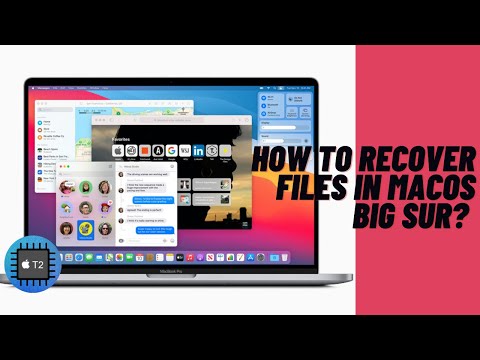 o MacBook Pro 2018/2019 não liga devido a atualização do macOS, corrupção de disco, falha do sistema e incompatibilidade de software. Este software funciona com macOS 13 Ventura, 12 Monterey, macOS Big Sur 11/10.15/10.14/10.13/10.12 e Mac OS X 10.11 e funciona bem em Macs M2, M1, M1 Pro, e M1 Max.
o MacBook Pro 2018/2019 não liga devido a atualização do macOS, corrupção de disco, falha do sistema e incompatibilidade de software. Este software funciona com macOS 13 Ventura, 12 Monterey, macOS Big Sur 11/10.15/10.14/10.13/10.12 e Mac OS X 10.11 e funciona bem em Macs M2, M1, M1 Pro, e M1 Max.
Diferente de outros softwares de recuperação de dados para Mac (como Wondershare Recoverit), embora seja alegado suportar a recuperação de dados do chip T2 da Apple, na verdade, você receberá a mensagem de erro "Seu Mac está equipado com o chip de segurança Apple T2, os arquivos sob o sistema de arquivos APFS não podem ser escaneados" ao escanear o MacBook Pro/Air da Apple T2 com este software de recuperação de dados para Mac.
Além disso, este software de recuperação de dados para Mac é também poderoso em recuperação de dados APFS, recuperação de dados de partições perdidas e recuperação de arquivos excluídos. Pode recuperar dados de discos rígidos, SSDs, discos rígidos externos, cartões SD, pen drives, cartões CF, cartões de memória, etc.
Recuperação de dados do MacBook Pro 2018/2019/2020 com o iBoysoft Data Recovery for Mac
Nota: Antes de seguir os passos abaixo, certifique-se que o seu Mac está conectado à Internet.
Passo 1: Ligue o seu Mac e imediatamente pressione e segure as teclas Command + Option + Shift + R até que um globo giratório apareça na tela.
Isso vai inicializar o Mac no modo de recuperação pela Internet, onde você pode reinstalar o macOS Catalina original ou o macOS Mojave em Macs seguros com o chip T2 para obter uma taxa de sucesso de recuperação melhor.
Passo 2: Verifique a conexão com a internet e mantenha-a conectada o tempo todo.
É necessário uma conexão com a internet para acessar o servidor do iBoysoft Data Recovery for Mac. Portanto, certifique-se de que a conexão WiFi ou ethernet está estável enquanto você recupera arquivos perdidos do seu Mac.
Passo 3. Clique em Utilitários no menu superior e selecione Terminal no menu suspenso.
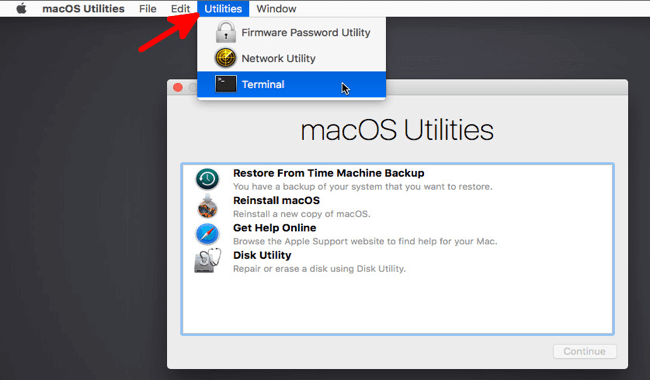
Passo 4: Execute o seguinte comando na janela do Terminal.
sh <(curl http://boot.iboysoft.com/boot.sh)
Isto lançará o iBoysoft Data Recovery for Mac através do Servidor iBoysoft para que você possa recuperar dados do computador Mac.
Passo 5: Após iniciar o iBoysoft Data Recovery for Mac, selecione o disco do qual você deseja recuperar dados perdidos, por exemplo, o disco utilizado para armazenar os dados do Mac, e clique no botão Buscar por Dados Perdidos para iniciar a varredura.

Passo 6: Aguarde até que o processo de varredura termine. Durante o processo de varredura em andamento, você pode pausar ou interromper o processo, e verificar os resultados da varredura em tempo real. Para obter os melhores resultados de recuperação, é altamente recomendado aguardar até que todo o processo de varredura esteja concluído.
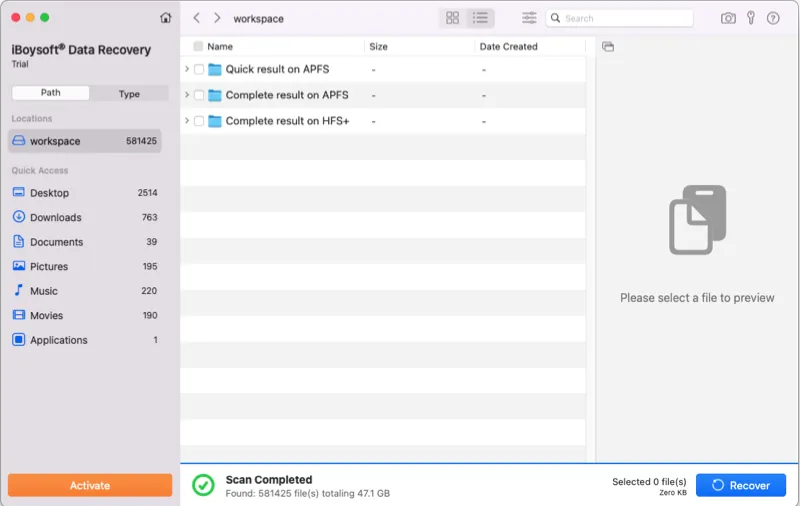
Passo 7: Quando o processo de varredura terminar, você pode classificar os arquivos encontrados de acordo com diferentes parâmetros, se necessário. Em seguida, clique no botão Visualizar para visualizar os arquivos desejados.

Passo 8: Agora você pode recuperar seus arquivos perdidos do seu Mac protegido pelo T2. Marque a caixa de seleção dos arquivos que deseja recuperar e clique no botão Recuperar. Você não pode salvar os arquivos recuperados de volta no disco Mac que acabou de escanear, então conecte outro dispositivo de armazenamento externo ao seu Mac, como um disco rígido externo, e salve seus arquivos lá.
![]()
Um Guia Completo para Recuperação de Dados no Apple Silicon M1 Mac
Formas simples de recuperar dados de um Apple Silicon M1 Mac. E explicar por que a recuperação de dados em um Mac M1 é diferente da de um Mac baseado em Intel. Leia mais >>
Solução 3. Recuperar dados de MacBook 2018/2019/2020 com falha ou danificado na loja da Apple
Existem algumas situações em que o software de Recuperação de Dados para Mac não pode ajudar a resgatar arquivos. Por exemplo, a placa lógica de um MacBook Pro 2019 não está funcionando parcialmente. Ou MacBook Pro não liga tela preta após danos físicos. Então, você precisa entrar em contato com o suporte da Apple para recuperação de dados de um SSD soldado em um MacBook. A loja da Apple é a última esperança se você deseja recuperar dados de um MacBook morto ou danificado por água que tenha um chip T2.
Como desativar a inicialização segura em Macs segurados por T2?
Por padrão, o recurso de inicialização segura do chip T2 é ativado apenas para carregar um sistema operacional legítimo e confiável na inicialização. Isso é bom para garantir que o Mac esteja em um estado confiável conhecido quando inicializado. Mas será um problema se você quiser inicializar a partir de um drive externo após uma falha catastrófica no disco interno.
Portanto, você pode precisar desativar essa inicialização segura. Se você quer ter o Linux em Macs segurados por T2, ou apenas quer se precaver para resolver problemas quando o SSD interno não consegue inicializar, você pode desativar a inicialização segura.
É claro, Você ganha alguns, você perde alguns. Depois que o Chip de Segurança T2 não estiver mais verificando a integridade do sistema, você pode perder a autenticação de ID de Toque para o Apple Pay.
Por último, mas não menos importante, faça backup!
Todos os métodos de recuperação de dados do chip T2 do Mac introduzidos neste post são baseados em uma coisa. Ou seja, a máquina Mac pode ser ligada, caso contrário, a recuperação de dados de um Mac com chip T2 é impossível. Para prevenir a perda de dados quando o Mac está completamente morto por danos físicos ou líquidos, a melhor solução de recuperação de dados para MacBook é fazer backup, fazer backup e fazer backup!

